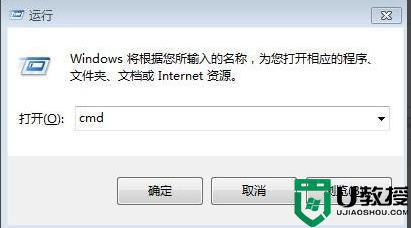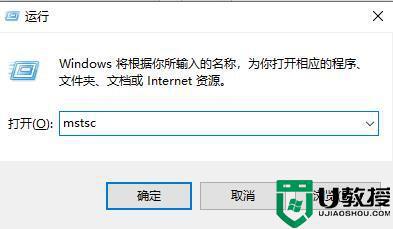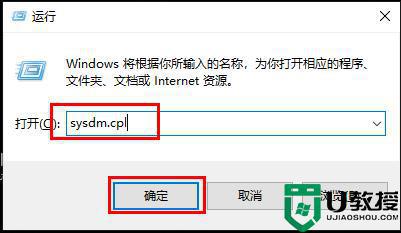win8系统如何使用远程桌面连接|win8远程连接的方法
时间:2024-02-23作者:bianji
很多时候我们需要用到远程连接的功能操作在远处的另一台计算机,有很多深度技术win8旗舰版用户不知道如何进行远程连接,其实系统就自带了一个远程桌面连接的工具,那么在win8系统如何使用远程桌面连接呢?步骤很简单,接下来请大家跟小编一起学习一下win8远程连接的方法。
远程连接方法:
1、首先我们要打开远程桌面连接工具,按下“Wiin + Q”快捷键打开搜索功能,输入“远程桌面连接”,点击打开搜索到的结果;
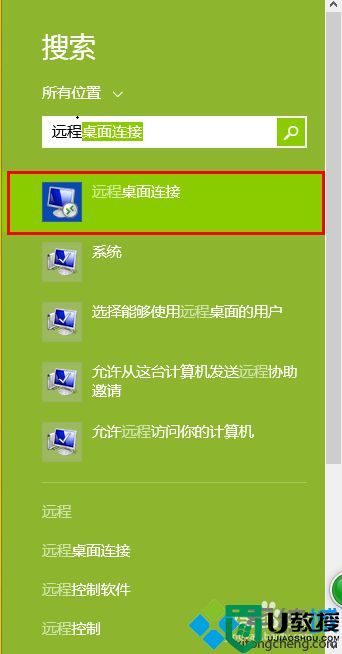
2、进入“远程桌面连接”窗口后,输入对方的ip地址和端口号以“:”分隔,如果是默认端口3389就要输入端口号,输入完成后点击确定;
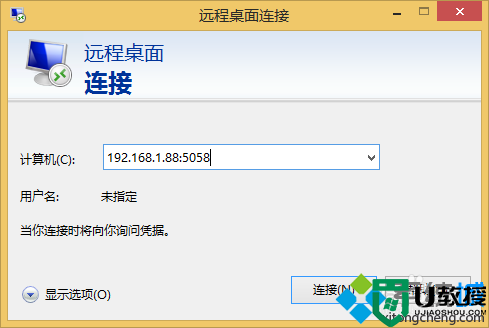
3、之后可能会出现提示,点击“是”继续;
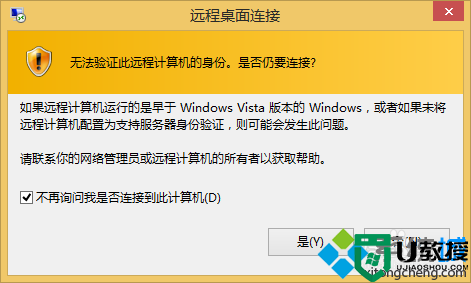
4、来到这一步就是输入对方计算机的用户名和密码了,登录成功后就连接成功了。
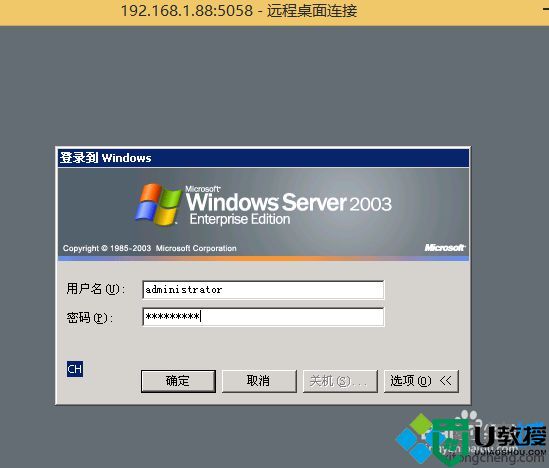
以上就是win8远程连接的方法的全部内容了,使用系统自带的远程连接工具大家可能觉得很麻烦,我们也可以使用第三方软件的远程功能会简单一点,一般通讯软件都有这个功能。